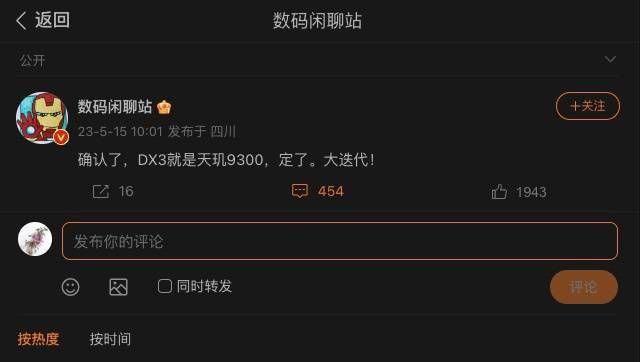现代笔记本电脑都配备有摄像头,但是有时候我们需要测试一下摄像头的效果,以便调整环境或应用程序的设置。那么,笔记本电脑如何测试摄像头呢?以下是几种方法:
.png)
1.使用内置相机应用程序
许多笔记本电脑都有内置的相机应用程序,使用这个应用程序可以测试摄像头:
在Windows10上,打开“相机”应用程序,在右上角单击“模式”图标,然后选择“视频录制”模式。在Windows7和8上,打开“开始”菜单,输入“相机”并打开应用程序,然后在窗口中查看摄像头捕捉的图像。在苹果电脑上,打开“FaceTime”应用程序,应用程序会自动启动摄像头。2.使用在线摄像头测试网站
您还可以使用在线摄像头测试网站来测试您的摄像头。以下是一些常用的在线摄像头测试网站:
WebCamTest是一款专门测试摄像头的在线工具,支持多种浏览器。TestMyCam.com是另一款在线摄像头测试工具,支持各种设备和浏览器。Webcamtests.com可以测试您的摄像头和麦克风,支持多种设备和浏览器。3.使用视频通话应用程序
视频通话应用程序也是测试摄像头的好方法。以下是一些常用的视频通话应用程序:
Skype是一种流行的视频通话应用程序,可测试您的摄像头和麦克风。Zoom是一种用于会议和视频通话的应用程序,也可用于测试摄像头。微软团队是一种流行的企业视频通话应用程序,许多企业使用它进行远程工作。4.使用移动设备进行测试
如果您的笔记本电脑摄像头有问题,可以考虑使用移动设备进行测试。
只需将您的移动设备(如手机或平板电脑)放在需要测试的位置,并使用设备的摄像头拍摄视频。然后,将该视频传输到您的笔记本电脑上,以便分析和调整。
5.检查设备驱动程序
如果您的摄像头在测试中总是显示黑色或没有图像,可能是设备驱动程序的问题。您可以通过以下步骤检查设备驱动程序是否需要更新:
打开设备管理器。展开“图像设备”选项卡。右键单击您的摄像头,并选择“属性”。选择“驱动程序”选项卡,并单击“更新驱动程序”。6.检查摄像头设置
如果您测试摄像头时遇到问题,可能是您的摄像头设置的问题。以下是一些常见的摄像头设置:
确保没有遮挡摄像头的物品,如贴膜等。确保摄像头已经启用,并已授予应用程序访问权限。检查摄像头的分辨率和帧速率是否正确。在测试笔记本电脑摄像头时,以上方法都非常有用。您可以尝试这些方法,找到问题并解决它,以便顺利使用您的笔记本电脑摄像头。
使用这些方法可以有效地测试笔记本电脑的摄像头。如果您有任何问题或疑问,请咨询硬件或软件支持人员。希望本文能够对您有所帮助,并解答您的疑问。

.png)
.png)
.png)
.png)
.png)